Outlook 2011 unter OSX (Mac) startet nicht mehr
Nach dem Outlook 2011 auf dem Mac unter OSX (bei mir war es Mavericks) abgestürzt ist, startet es einfach nicht mehr. Zwar öffnet sich Outlook kurz, schließt sich aber sofort wieder von selbst nach dem gelben Splash-Screen. Der Posteingang kommt gar nicht mehr zum Vorschein. Hintergrund ist: die Identity des Profils ist nach dem Absturz beschädigt und kann nicht mehr geöffnet werden. Das Problem lässt sich sehr einfach und ohne Datenverlust beheben. Hier die Anleitung: Klickt mit gedrückter „alt“-Taste auf das Outlook-Icon (z.B. in eurer Schnellzugriffs-Leiste oder im Programm-Ordner) Jetzt öffnet sich das „Microsoft Database Utility“ und zeigt eure „Main Identity“ an: Nun muss nur rechts unten auf „Rebuild“ geklickt werden und das Database Utility von Microsoft startet einen fünfstufigen Wiederherstellungs-Prozess. Anschließend gibt es eine neue „Main Identity“. Das alte „Back Up“ (siehe Änderungsdatum in der rechten Spalte) kann markiert und über das kleine Minus-Zeichen entfernt werden. Jetzt kann das Database Utility geschlossen, und Microsoft Outlook 2011 wie üblich gestartet werden. Ich hoffe diese Anleitung hat Dir weitergeholfen. Bei weiteren Fragen, verweise ich gerne auf die...
mehriCloud 64 Bit Office 2010 und 2013
Hier ein kurzer Beitrag zur Installation von iCloud. In eigener Erfahrung bin ich während dem Einrichten von iCloud mit Outlook 2010 und Outlook 2013 über folgenden unschönen Fehler gestolpert: „Scheinbar wurde in Outlook kein Standard Profil (default profile) eingerichtet. Bitte richten Sie ein Standard Profil ein um die Konfiguration fortzusetzen“ Das Problem hat rein gar nichts mit einem Standard Profil zu tun. Lasst also die Finger von euren Konto- und Datendatei-Einstellungen weg, Änderungen sind hier nicht nötig. Der Hund liegt in den verschiedenen Architekturen von Outlook und iCloud begraben. Der Fehler erscheint dann, wenn ihr Outlook in der 64-Bit Version installiert habt. iCloud kommt von Apple lediglich in einer 32-Bit Version und ein Release einer 64-Bit Auflage steht derzeit nicht in Aussicht. Einige Plattformen munkeln über einen unbestätigten möglichen Release-Termin Ende 2013. Warten kam für mich aber nicht in Frage. Also hier ein Trick wie ihr schon jetzt mit eurem 64-Bit Office mit iCloud arbeiten könnt. Deinstalliert iCloud komplett (inkl- iCloud-Systemsteuerung) von eurem Rechner Downloaded euch das Archivierungsprogramm WinRAR (kostenlos, z.B. hier: Download ) Downloaded euch das aktuelle iCloud-Setup direkt von Apple (kostenlos, hier: Download ) Installiert iCloud jetzt NICHT auf eurem Rechner sondern entpackt das Setup über einen Rechtsklick mit WinRAR in ein neues Verzeichnis Anschließend findet ihr im Ordner in welches ihr das Setup entpackt habt eine weiter Installationsdatei (*.msi) mit dem Namen iCloud64.msi Installiert diese Datei mit Administrationsrechten Voilà! Viel Spaß mit iCloud und...
mehrWD TV Live & OSX Lion
Eine für Apple-User recht angenehme Alternative zu dem scheinbar technisch etwas zurückgebliebenen Apple TV stellt derzeit wohl der Festplatten Gigant „Western Digital“ mit seinem WD TV Live zur Verfügung. Also ran mit dem Teil an den Fernseher und losstreamen… …so stellte ich mir das zumindest vor. Schon nach kurzer Zeit auf dem Boden der Realität zurück ging das „Fixing“ los. Egal wie ich konfigurierte und konfigurierte, am Ende konnte der WDTV nie die Datenquelle erkennen. Sie war zwar da, doch lesen? Fehlanzeige. Ich möchte den Lesern dieses Artikels alles technische Krimskrams ersparen und kurz mein Ergebnis und eine entsprechende Lösung präsentieren: Das Problem unterm Strich: Apple hat beim Schritt „OS X SnowLeopard“ auf „OS X Lion“ das SMB-Protokoll (im Menü des WD TV nennt sich dieses Protokoll „Samba“) bearbeitet. Dieses ist bis dato leider mit einigen Fehlern behaftet welches ein verbinden darüber mit dem WD TV unmöglich macht. Meine beiden Lösungen: Der etwas komplexere Weg ist der folgende: Da der WD TV auch das NFS-Protokoll unterstützt, kann über dieses ein Weg zum Mac aufgebaut werden. Dafür muss das Protokoll jedoch zunächst aktiviert werden (unter Windows übrigens auch). WD hat hierfür eine Anleitung für Lion Nutzer bereitgestellt. Diese ist unter dieser Web-Adresse zu finden: NFS-Protkoll in Lion aktivieren Dieser Weg hat bei mir jedoch erst nach mehrstündigem Konfigurationsaufwand funktioniert. Eine deutlich einfachere Alternative stellt das Verbinden über einen Medienserver dar: Klingt im ersten Moment schlimmer als es ist. Alles was ein Mac-User hierfür benötigt ist die Software „Vuze“. Die kostenlose Version reicht hierfür völlig aus: Vuze (Mac) download Nachdem Vuze auf eurem Mac installiert ist klickt ihr in der linken Leiste einfach auf den bereits im W-Lan erkannten WD TV. Nun könnte ihr in den rechten Bereich ganz einfach eure Filme, Photos und Musik per Drag & Drop schieben. Im WD TV wechselt ihr dann auf die Ansicht „Videos“, „Photos“, „Musik“ oder „Dateien“ und wählt als Quelle „Medienserver“ aus. Dort ist bereits euer Mac zu sehen und darin die enthaltenen Dateien zum losstreamen. Viel Spaß beim Datenträger-Freien TV schauen! ...
mehrICQ mit iChat 6 und OSX Lion [Update: HTML-Tags]
Seit iChat 6 und Lion ist es relativ simpel einen ICQ-Account in diesen zu integrieren. Füge einfach über „iChat“ – „Einstellungen“ – „Accounts“ – „+“ einen neuen Account hinzu. Folgende Einstellungen müssen vorgenommen werden: Servertyp: AIM Accountname: ICQ-Nummer Kennwort: ICQ-Passwort Klicke nun auf „Fertig“. Wähle jetzt Deinen AIM Account in der linken Liste aus. Wechsle auf der rechten Seite des Fensters auf „Servereinstellungen“. Ändere die Einstellungen wie folgt: Server: login.icq.com Port: 5190 SSL verwenden (KEIN Häkchen setzen) Über Proxy verbinden (KEIN Häkchen setzen) Fertig. In Deiner iChat-Kontaktliste müssten Deine ICQ-Gruppen nun auftauchen. Falls nicht, versuche den Account noch einmal neu zu verbinden. Viel Spaß! [UPDATE HTML-Tags 14.01.2012] Scheinbar gibt es Übertragungsprobleme zwischen iChat und den ICQ-Servern. Die von iChat generierten HTML-Codes werden zu Windows-ICQ-Nutzern als reiner Text übertragen und diese sehen die störenden Elemente dann in den übertragenen Nachrichten. Um das Problem zu lösen muss man innerhalb des ICQ-Kontos den HTML-Parameter abstellen. Dies lässt sich mit den folgenden zehn Schritten umsetzen: Zunächst benötigst Du ein Programm auf Deinem MAC mit welchem Du plist’s bearbeiten kannst (das funktioniert mit TextEdit zum Beispiel nicht). Ein kostenloses Programm welches seinen Zweck erfüllt wäre hier: TextWrangler iChat beenden das Dienstprogramm „Terminal“ öffnen und hier folgenden Befehl absetzen: open ~/Library Innerhalb dieses Ordnersn nach dem Unterordner „Preferences“ suchen Öffnen der Datei com.apple.iChat.AIM.plist mit TextWrangler (wenn es die Datei nicht gibt, stell bitte sicher dass Du über das Terminal auf den Ordner zugegriffen hast) Innerhalb der Datei den Bereich von ICQ lokalisieren (wenn Du nach „login.icq“ suchst, kommst du direkt dorthin) Hier den Parameter „ForceICQPlainText“ von „false“ auf „true“ stellen Datei sichern Der Mac muss nun neugestartet werden (macht das nicht über Neustart, sondern über Ausschalten und den Mac manuell wieder an. Bei der Frage „geöffnete Programme wieder öffnen“, das Häckchen rausnehmen!) Jetzt iChat starten und ohne störende HTML-Tags...
mehrKurioses iPhone- und iPad-Zubehör
Du bist Besitzer eines iPhones oder iPads und suchst das etwas andere Zubehör für Dein mobiles Gerät? Wir haben das originellste Zubehör für Dich zusammengestellt. So kannst Du das iPhone und iPad als Thermometer, Blutdruckmessgerät, Oszilloskop oder auch als Beamer nutzen. Das iPhone und iPad bietet neben den Erweiterungen mit Apps auch zahlreiches Hardware Ergänzungen. Lass Dich Überraschen, zu welchen Fähigkeiten und Geräten sich Dein iPhone oder iPad umrüsten lässt. Wir haben uns für Dich auf die Suche nach dem nützlichsten, praktischsten, ungewöhnlichsten und auch lustigsten Zubehör für das iPhone und iPad gemacht. Kleines Beispiel vorab gefällig? Mit einem der von uns vorgestellten Gadgets verwandelst Du das iPhone in ein Stethoskop, mit dem Du den Motor Deines Autos auf verdächtige Geräusche abhören...
mehr

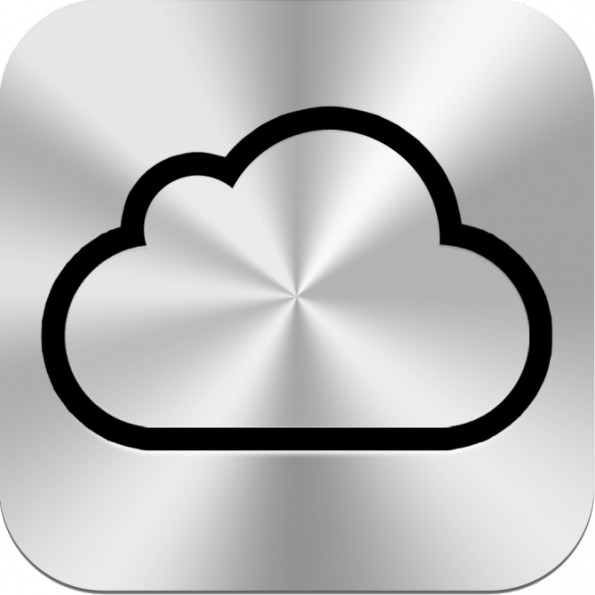


 Mein XING
Mein XING
Neueste Kommentare